Photoshop中匯入樣式檔案可為設計帶來極大便利,它允許使用者快速套用預先定義的文字、圖層和效果。 php小編西瓜將詳細介紹匯入樣式檔案的方法,從載入位置到應用步驟,提供清晰的指南。透過了解這些步驟,設計師可以有效率地利用樣式文件,提升工作效率和設計品質。
1、先開啟Photoshop點選【視窗】-【樣式】開啟樣式面板。
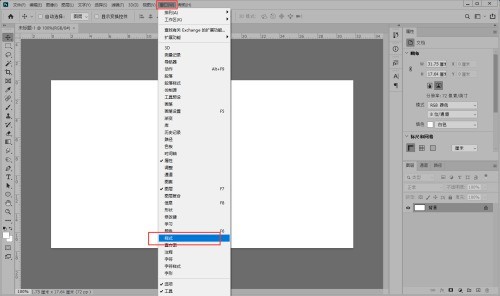
2、然後在樣式面板中,點選右上角選單圖示開啟選單,點選【匯入樣式】。
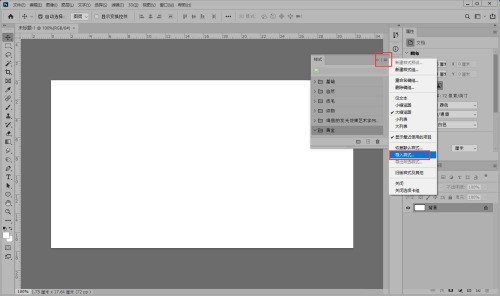
3、接著開啟資源管理器,點選選取【樣式.asl】文件,點選匯入。
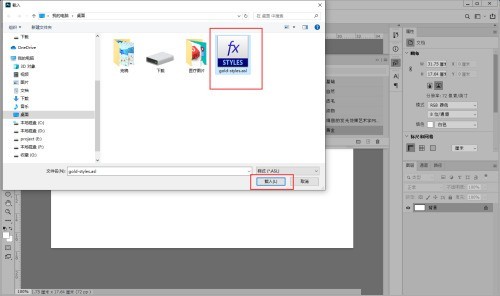
4、最後這樣就可以把樣式匯入到Photoshop中,滑鼠右鍵匯入的樣式,點選【重新命名】編組,再改名即可。


以上是Photoshop怎麼匯入樣式檔案_Photoshop匯入樣式檔案方法的詳細內容。更多資訊請關注PHP中文網其他相關文章!




